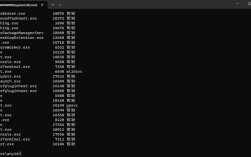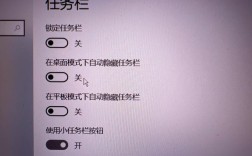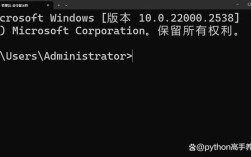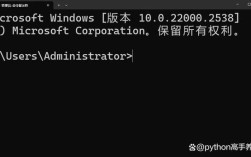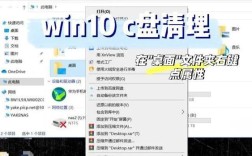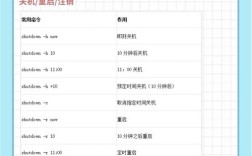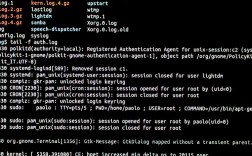命令提示符不见了可能是由于多种原因导致的,比如系统设置被更改、文件损坏、用户权限问题或第三方软件干扰等,要解决这个问题,可以按照以下步骤进行排查和修复,需要确认命令提示符的具体状态,是完全无法打开,还是图标消失但程序仍可运行,如果是前者,可能需要通过系统文件检查或重装程序来解决;如果是后者,则可能是快捷方式或显示设置的问题,将详细介绍各种可能的原因及对应的解决方法,帮助用户恢复命令提示符的正常使用。

检查命令提示符的快捷方式是否被隐藏或删除,在Windows系统中,命令提示符的快捷方式通常位于“开始”菜单的“Windows系统”文件夹中,如果这里没有找到,可以尝试右键点击“开始”按钮,选择“应用和功能”,在搜索框中输入“命令提示符”,看看是否能够找到该程序,如果搜索结果中显示命令提示符,但无法直接打开,可能是快捷方式损坏,可以尝试重新创建快捷方式:右键点击桌面,选择“新建”-“快捷方式”,在弹出的对话框中输入“cmd.exe”或“cmd”,点击“下一步”,为快捷方式命名后完成创建,这样就能重新生成一个可用的快捷方式。
如果快捷方式正常但点击后无反应,可能是系统文件损坏,Windows系统提供了系统文件检查器(SFC)和部署映像服务和管理工具(DISM)来修复损坏的系统文件,以管理员身份打开“命令提示符”(如果无法打开,可以通过任务管理器运行“cmd”或“powershell”),输入“sfc /scannow”并回车,等待扫描完成,如果发现并修复了损坏的文件,重启电脑后命令提示符应该能恢复正常,如果SFC无法解决问题,可以尝试使用DISM工具,输入“DISM /Online /Cleanup-Image /RestoreHealth”并回车,完成后再次运行SFC,这两个工具的组合使用通常能够解决大部分系统文件损坏的问题。
用户账户控制(UAC)或权限问题也可能导致命令提示符无法打开,如果当前用户账户没有管理员权限,可能会被系统阻止运行某些程序,可以尝试以管理员身份运行命令提示符:右键点击快捷方式,选择“以管理员身份运行”,如果能够正常运行,说明是权限问题,可以通过调整用户账户设置来解决,进入“设置”-“账户”-“家庭和其他用户”,确保当前账户具有管理员权限,如果账户权限正常但仍无法运行,可能是UAC设置过于严格,可以尝试暂时降低UAC级别:进入“控制面板”-“用户账户”-“更改用户账户控制设置”,将滑块向下调整后重启电脑。
第三方软件的干扰也是常见原因之一,某些系统优化工具或安全软件可能会禁用命令提示符,认为它存在安全风险,可以暂时禁用或卸载最近安装的第三方软件,然后尝试打开命令提示符,如果问题解决,说明是该软件导致的冲突,可以在软件设置中添加命令提示符到信任列表,或寻找替代软件,恶意软件感染也可能导致系统功能异常,建议运行Windows安全中心进行全面扫描,确保系统没有受到恶意软件的影响。
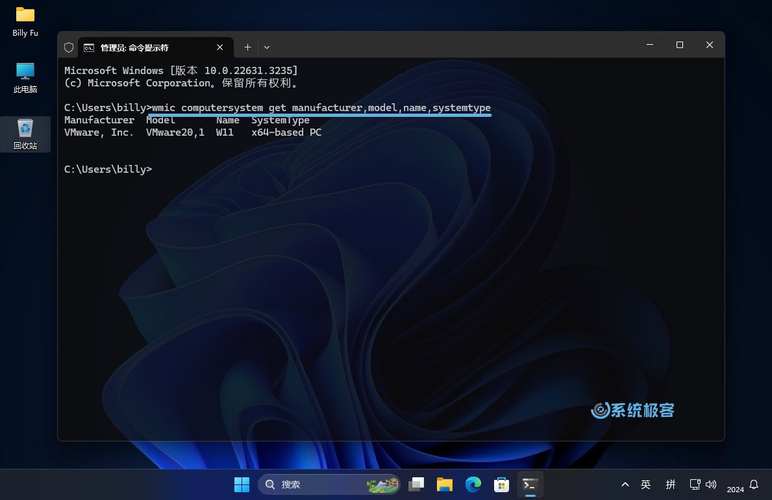
如果以上方法都无法解决问题,可能是命令提示符程序文件本身损坏,可以尝试通过系统还原来修复:进入“控制面板”-“系统和安全”-“系统保护”,点击“系统还原”,选择一个还原点(最好是命令提示符正常工作的时间点),按照提示完成还原,如果系统还原不可用,可以考虑重置或重装Windows系统,但这种方法会删除个人文件,因此需要提前备份重要数据。
对于高级用户,还可以通过注册表编辑器来检查命令提示符的相关设置,按下“Win+R”键,输入“regedit”打开注册表编辑器,导航到“HKEY_CLASSES_ROOT\cmdfile\shell\open\command”,确保默认值为“\"%1\" %*”,如果数值数据被修改或缺失,可以右键点击“默认”选择“修改”,输入正确的数值后重启电脑,需要注意的是,修改注册表存在风险,建议在操作前备份注册表。
以下是一些常见的命令提示符问题及解决方法,可以通过表格形式进行对比:
| 问题现象 | 可能原因 | 解决方法 |
|---|---|---|
| 快捷方式消失 | 快捷方式被删除或隐藏 | 重新创建快捷方式或检查开始菜单 |
| 点击无反应 | 系统文件损坏或权限问题 | 运行SFC/DISM工具或以管理员身份运行 |
| 程序被禁用 | 第三方软件干扰 | 禁用或卸载相关软件 |
| 无法执行命令 | 环境变量配置错误 | 检查并修复环境变量设置 |
在排查过程中,建议用户按照从简到繁的顺序进行操作,优先检查快捷方式和基本设置,再尝试系统工具修复,如果问题依然存在,可能需要联系专业技术支持或考虑系统重装,定期备份系统和重要文件可以有效应对突发问题,减少数据丢失的风险。
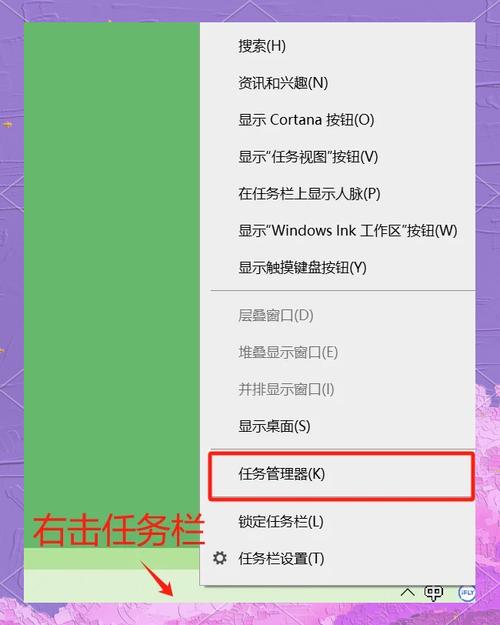
相关问答FAQs:
-
问:命令提示符打开后立即关闭,无法输入命令怎么办?
答:这通常是由于命令提示符的配置文件损坏或启动命令冲突导致的,可以尝试以管理员身份运行命令提示符,输入“cmd /k”后加上具体命令(如“cmd /k dir”)来保持窗口开启,如果问题依旧,可以检查系统环境变量中的“Path”是否包含正确的路径,或通过系统还原来修复。 -
问:如何恢复被删除的命令提示符默认关联程序?
答:如果命令提示符的默认关联程序被误删,可以通过注册表修复,打开注册表编辑器,导航到“HKEY_CLASSES_ROOT\exefile\shell\open\command”,确保默认值为“\"%1\" %*”,如果数值不正确,右键点击“默认”选择“修改”,输入正确数值后重启电脑即可恢复关联。